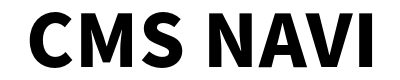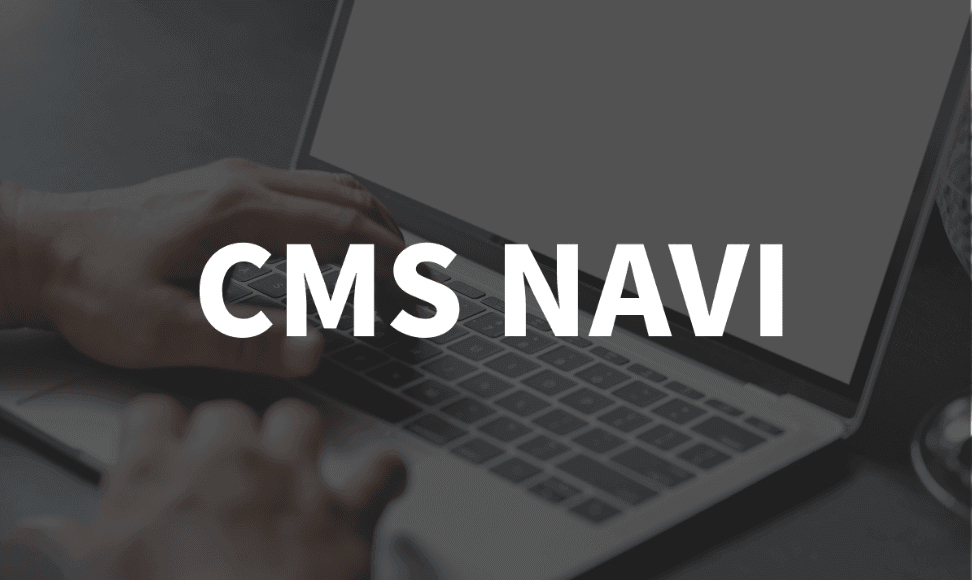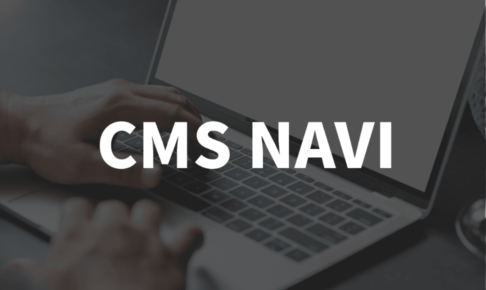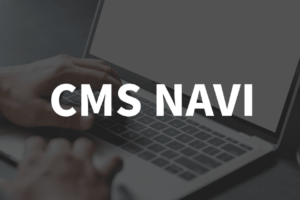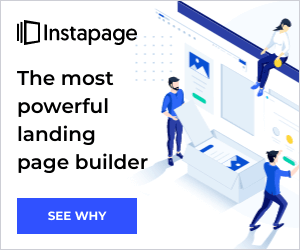Saya ingin tahu cara menggunakan Leadpages dalam bahasa Indonesia secara mendetail…
Saya ingin tahu cara membuat LP yang efektif dengan Leadpages!
Pada artikel ini, kami akan memberikan penjelasan menyeluruh tentang Leadpages, dengan fokus pada cara menggunakannya.
Jika Anda penasaran dengan fitur dan penggunaan Leadpages, silakan lihat artikel ini.
- Leadpages adalah layanan intuitif untuk membuat laman landas
- Meskipun layar operasi utama dalam bahasa Inggris, namun elemen-elemennya dapat ditempatkan secara intuitif, sehingga pengguna yang hanya menguasai bahasa Indonesia pun dapat menggunakannya
- Mudah untuk meningkatkan LP menggunakan metrik Leadmeter
- Pengujian A/B dan penempatan modal pop-up/bilah peringatan juga didukung untuk membantu meningkatkan tingkat CV
- Dukungan pelanggan yang murah hati dan dokumentasi resmi (dengan video) akan membantu Anda lebih dekat dengan cita-cita Anda
- Gunakan uji coba gratis selama 14 hari (dapat dibatalkan di tengah perjalanan) untuk melihatnya sendiri!
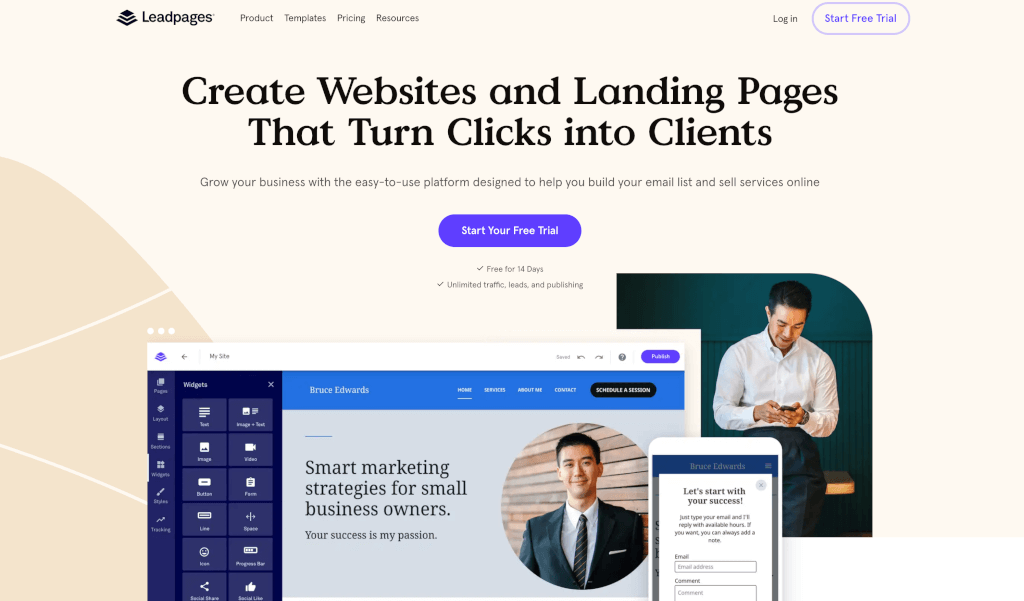 Leadpages
LeadpagesSitus web resmi
Lompat ke tempat yang ingin Anda baca
- Tentang fitur Leadpages
- Cara mendaftarkan akun dengan Leadpages
- Cara melihat layar menu Leadpages
- Cara memulai dengan produksi LP Leadpages, bahkan untuk pemula.
- Cara menyiapkan] Item opsional yang dapat ditambahkan ke Leadpages
- [Cara meningkatkan] Apa yang bisa Anda lakukan di Leadpages untuk mencegah CV.
- Biaya halaman utama dan periode uji coba gratis
- [FAQ] Cara menggunakan Leadpages
- [Ringkasan] Leadpages mudah digunakan! Manfaatkan masa uji coba untuk mencobanya!
Tentang fitur Leadpages
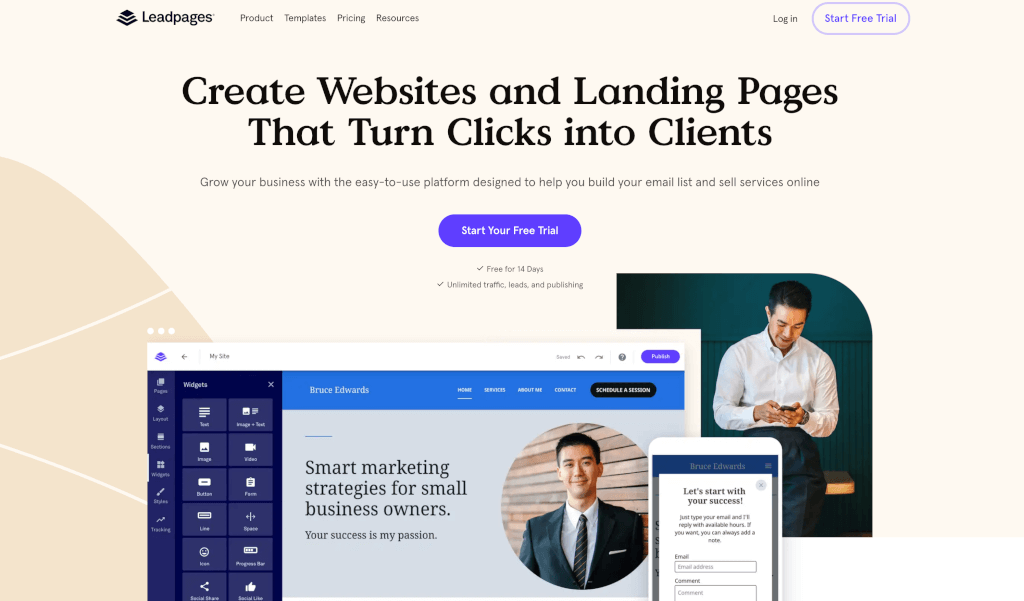
Leadpages adalah piranti kreasi laman landas yang disediakan oleh sebuah perusahaan yang berbasis di Amerika Serikat bernama LeadPages.
Hal ini ditandai dengan kemampuannya untuk membuat halaman arahan dan situs web dengan mudah, dan memiliki lebih dari 40.000 pelanggan.
Contoh fitur-fitur Leadpages antara lain.
- Templat
- SMS
- Tautan
- Pop-up
- Bilah peringatan
- Pengujian A/B
- Integrasi dengan layanan eksternal
dll.
Untuk gambaran umum dan reputasi layanan Leadpages yang terperinci, lihat artikel berikut ini.
Cara mendaftarkan akun dengan Leadpages
Bagian ini merinci cara mendaftarkan akun dengan Leadpages.
1. buka situs web resmi dan klik tombol ‘Mulai Uji Coba Gratis’ atau ‘Mulai Uji Coba Gratis’
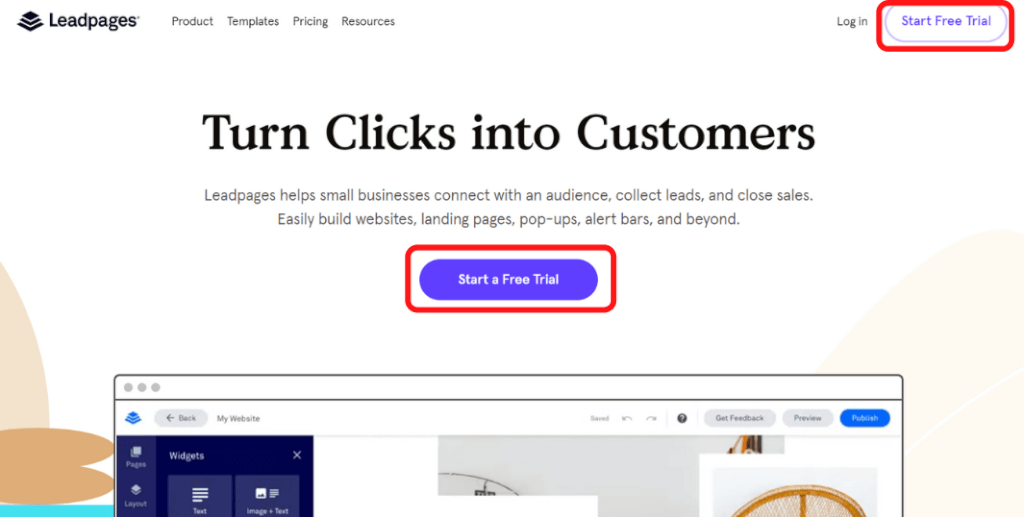
2. Tentukan paket harga dan klik tombol “Mulai Gratis”
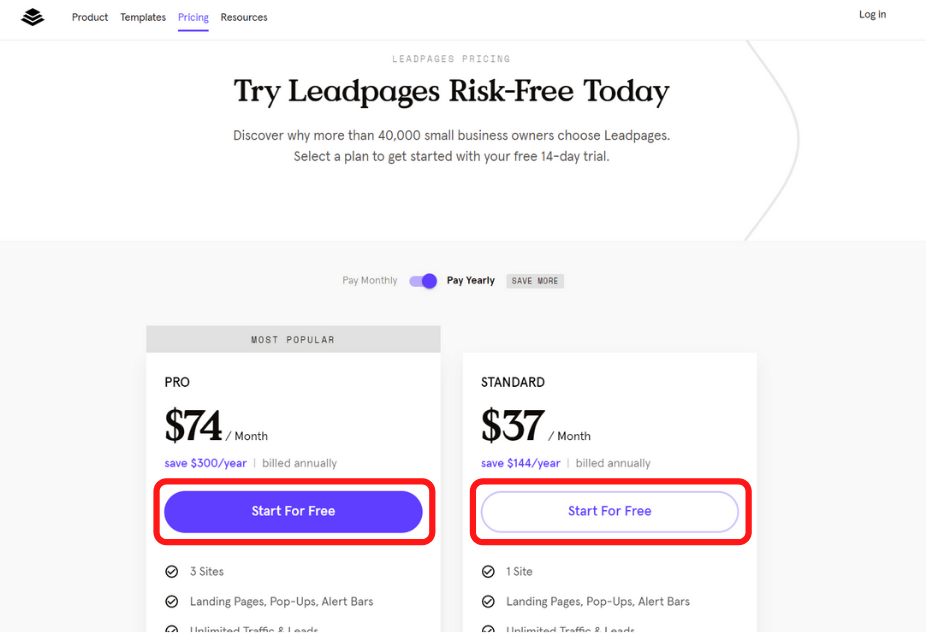
3. Buat akun dengan memasukkan ‘nama’, ‘alamat email’, dan ‘kata sandi’ Anda (Anda juga dapat membuat akun menggunakan akun Google Anda)
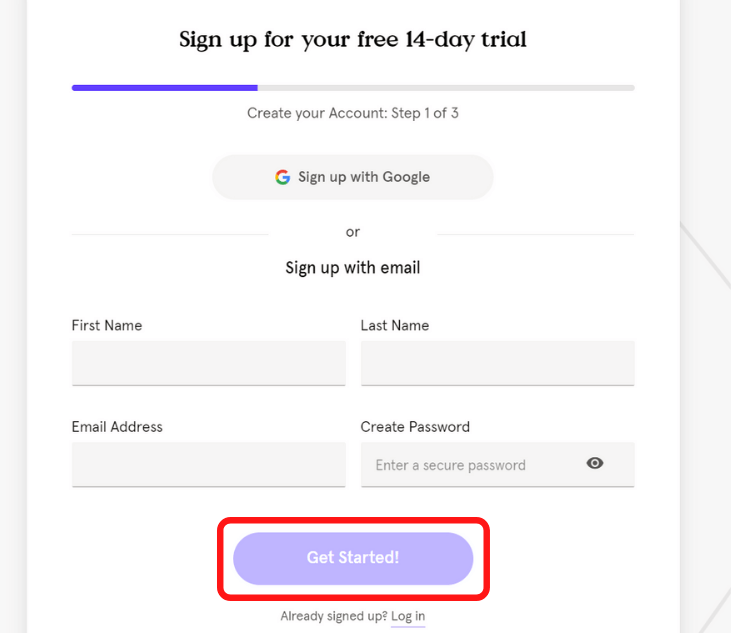
4. Konfirmasikan detail akses Anda dan klik ‘Sign Me Up!
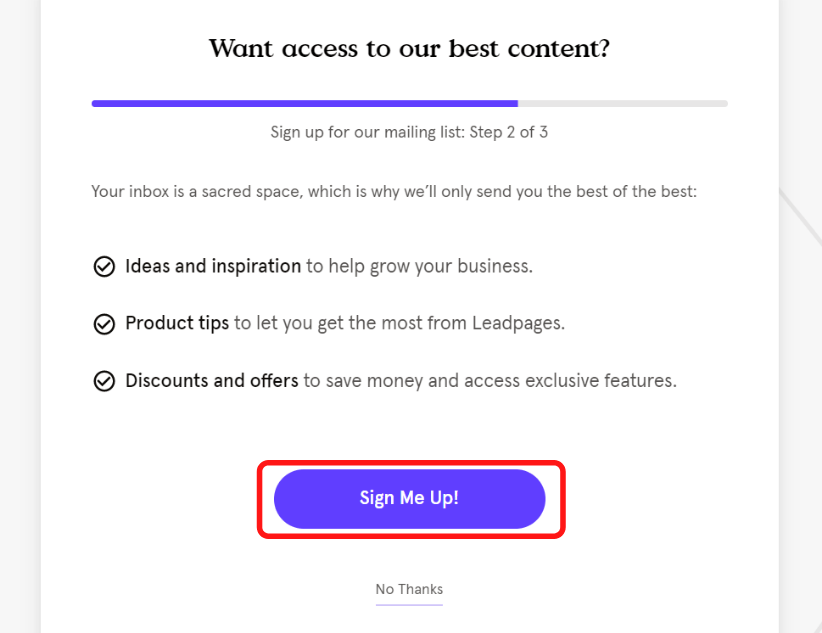
Daftarkan detail pembayaran Anda dan klik ‘Mulai Uji Coba Gratis’ (tersedia kartu kredit atau PayPal).
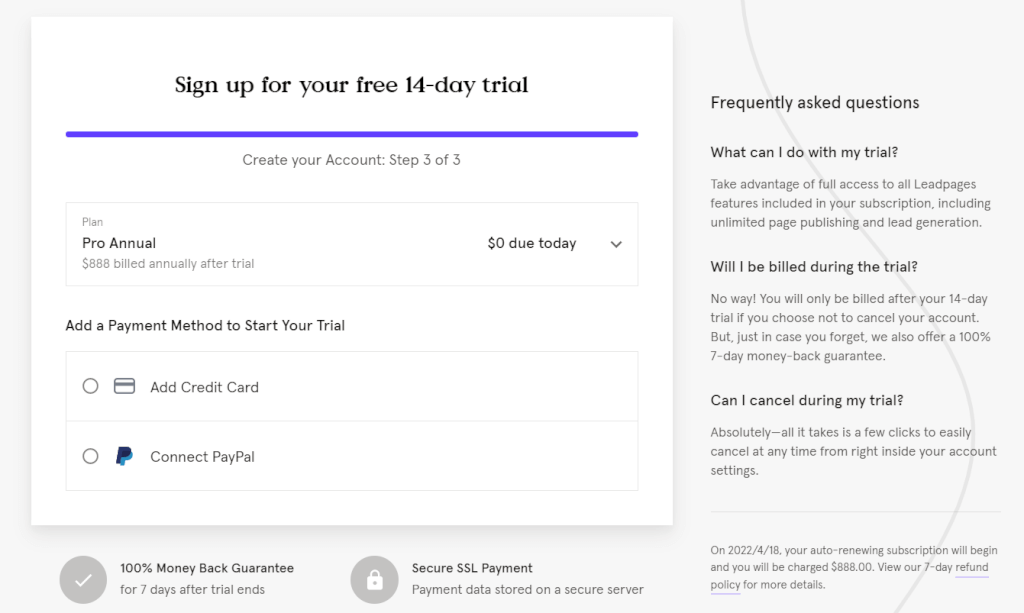
Anda sekarang dapat mendaftarkan akun dan masuk.
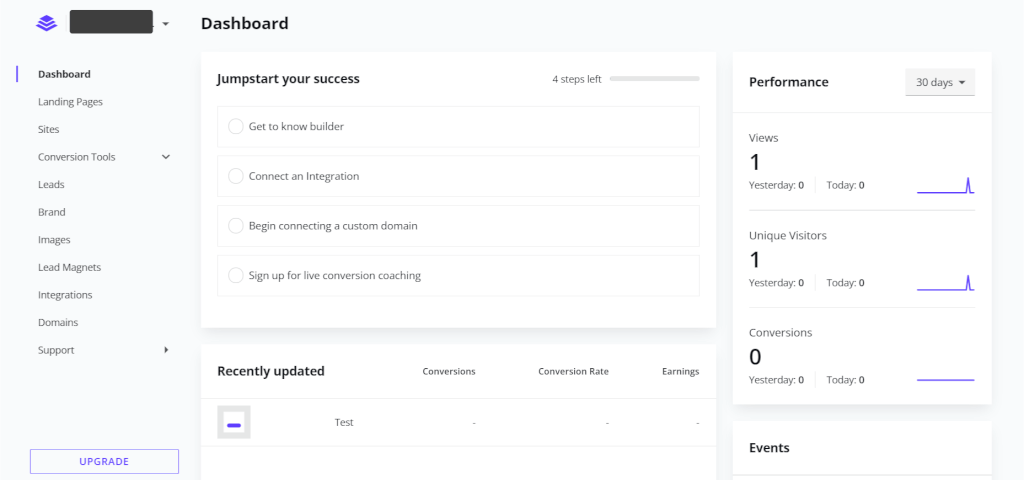
Saat Anda masuk ke Leadpages, Anda akan melihat layar di atas.
- Halaman landas: membuat LP
- Alat konversi: mengatur pop-up dan bilah peringatan
- Domain: menyiapkan domain
Mari kita gunakan berdasarkan fungsi utamanya.
Cara memulai dengan produksi LP Leadpages, bahkan untuk pemula.
Bagian ini menyediakan panduan yang mudah diikuti tentang cara membuat halaman arahan di Leadpages.
Langkah 1: Pilih ‘Halaman Arahan’ dari dasbor
Pertama, pilih ‘Halaman Arahan’ dari layar admin yang sudah masuk dan klik ‘BUAT HALAMAN ARAHAN BARU’.
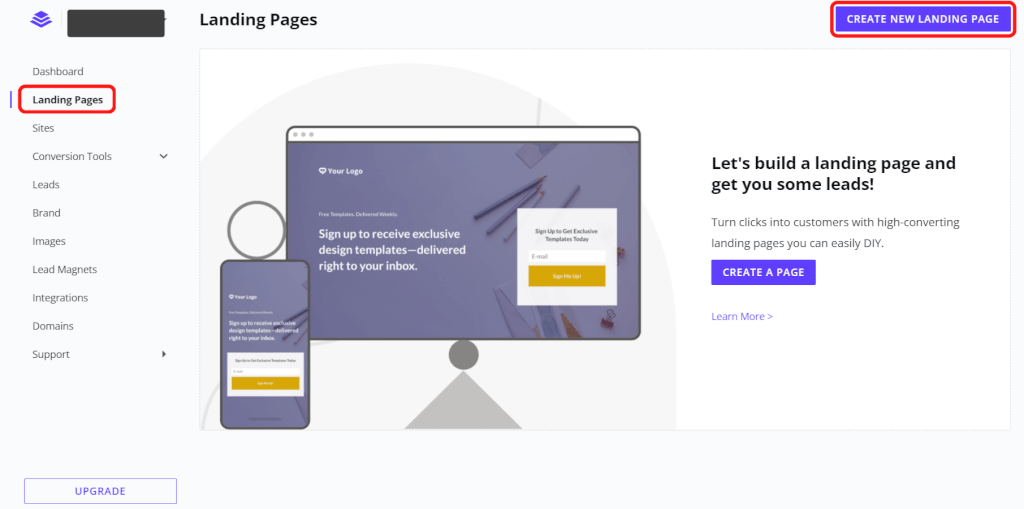
Langkah 2: Pilih templat yang sesuai dengan tema Anda
Ketika layar di bawah ini muncul, pilih templat yang sesuai dengan kebutuhan perusahaan Anda.
Anda dapat memfilter berdasarkan kategori, warna atau industri dari bilah sisi di sebelah kiri.
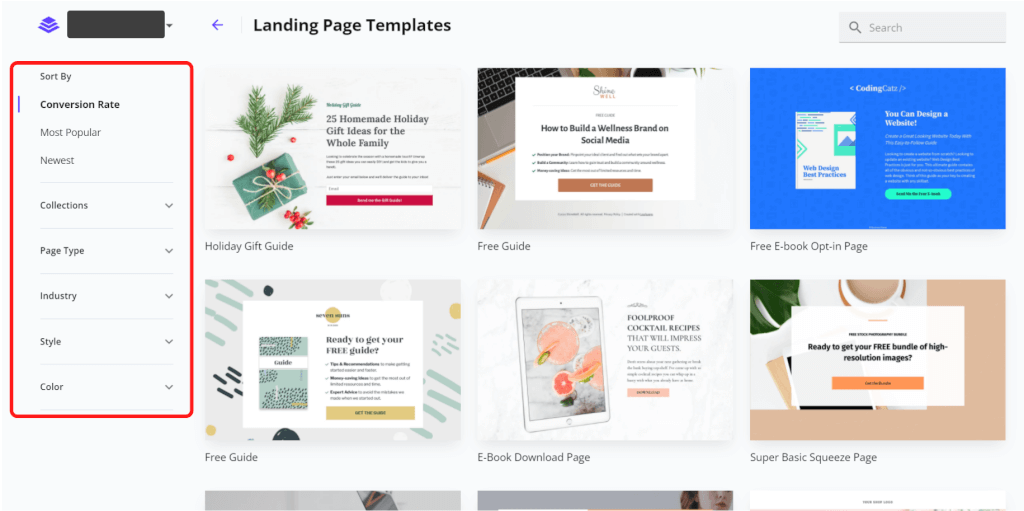
Arahkan kursor ke atas templat untuk melihat ‘MULAI MEMBANGUN’ dan ‘PREVIEW’.
Gunakan ‘PREVIEW’ untuk mendapatkan gambaran umum template dan ‘MULAI MEMBANGUN’ untuk mulai mengedit template.
Ketika Anda mengklik “MULAI MEMBANGUN”, sebuah layar akan muncul di mana Anda dapat memilih nama untuk landing page Anda, jadi pastikan Anda memberikan nama yang mudah dimengerti.
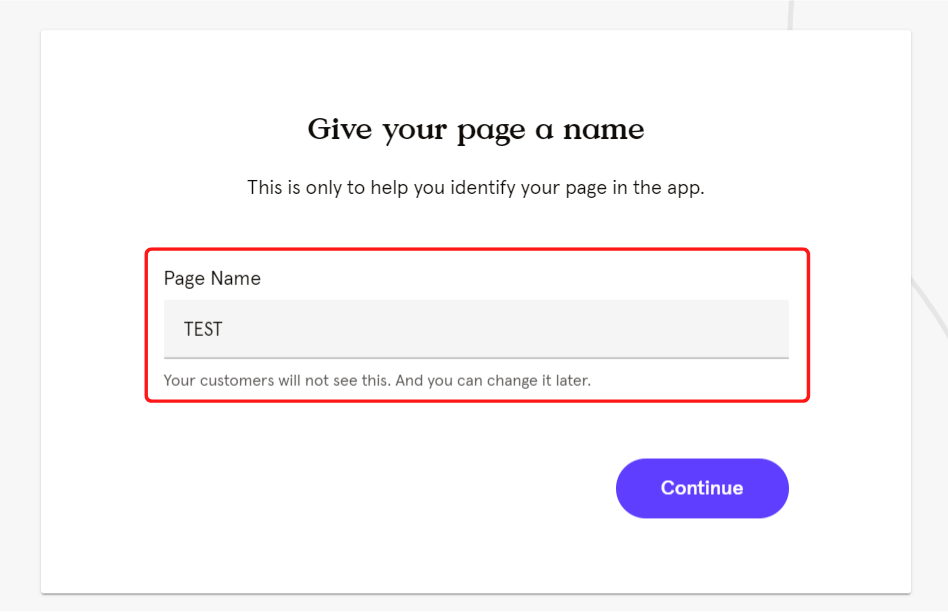
Langkah 3: Edit konten dan tata letak
Setelah Anda memilih templat, Anda bisa mengedit konten dan tata letaknya.
Anda bisa mengedit halaman landas menggunakan operasi intuitif seperti seret dan lepas.
Di bawah ini adalah contoh layar pengoperasian yang sesungguhnya.
Tips: Apa itu Leadmeter?
Leadmeter adalah alat pengukuran yang dibangun di dalam Landing Page Builder untuk membantu Anda mengetahui kapan sebuah halaman siap dipublikasikan.
Leadmeter tersedia di templat halaman arahan untuk menangkap prospek.
Dengan demikian, ini tidak muncul pada halaman penjualan, konsultasi atau ucapan terima kasih.
Sebagai contoh, Leadmeter muncul di sudut kiri atas templat di bawah ini.
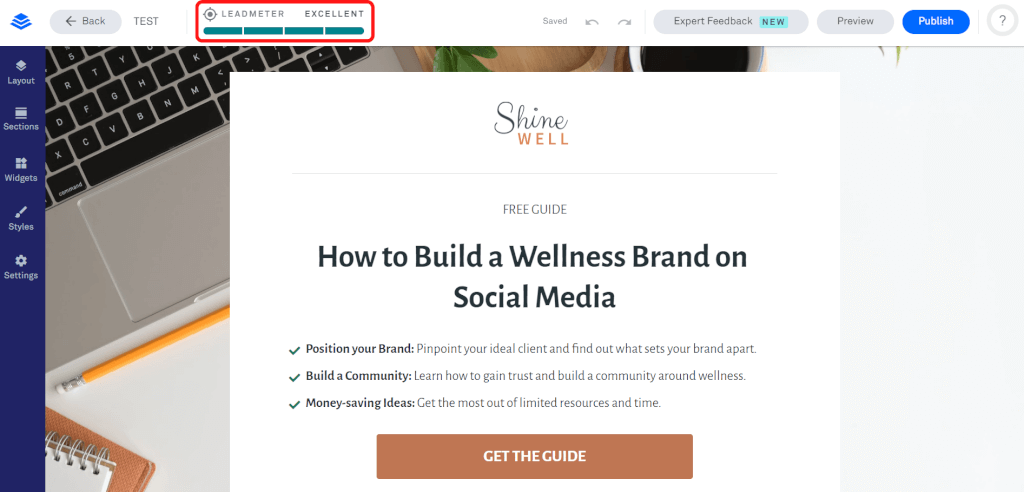
Klik Leadmeter untuk mendapatkan informasi lebih lanjut tentang kriteria, seperti yang ditunjukkan di bawah ini.
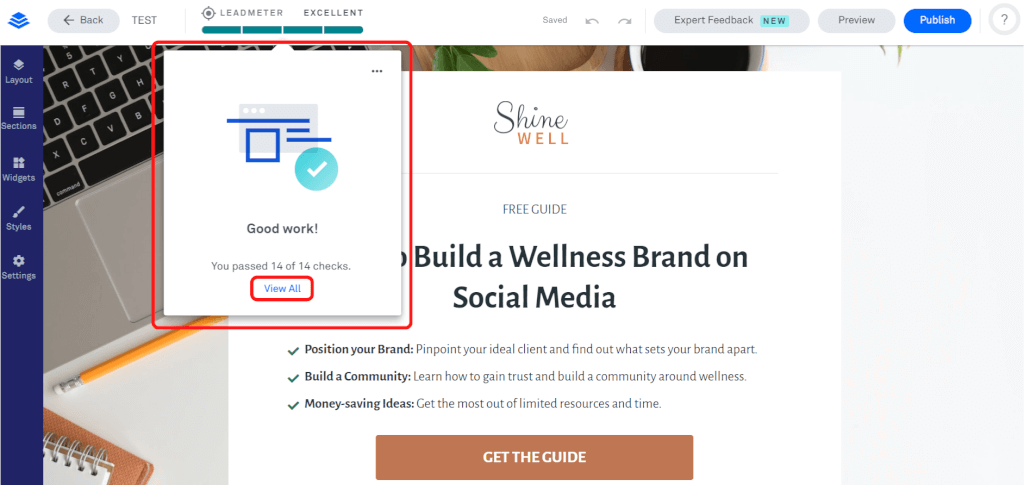
Metrik Leadmeter meliputi.
- Tata letak
- Keterbacaan
- Ajakan untuk bertindak
- Penempatan formulir
Langkah 4: Tambahkan domain dan publikasikan halaman
Setelah Anda menyelesaikan pengeditan, klik ‘Publikasikan’ untuk menyiapkan dan mempublikasikan domain Anda.
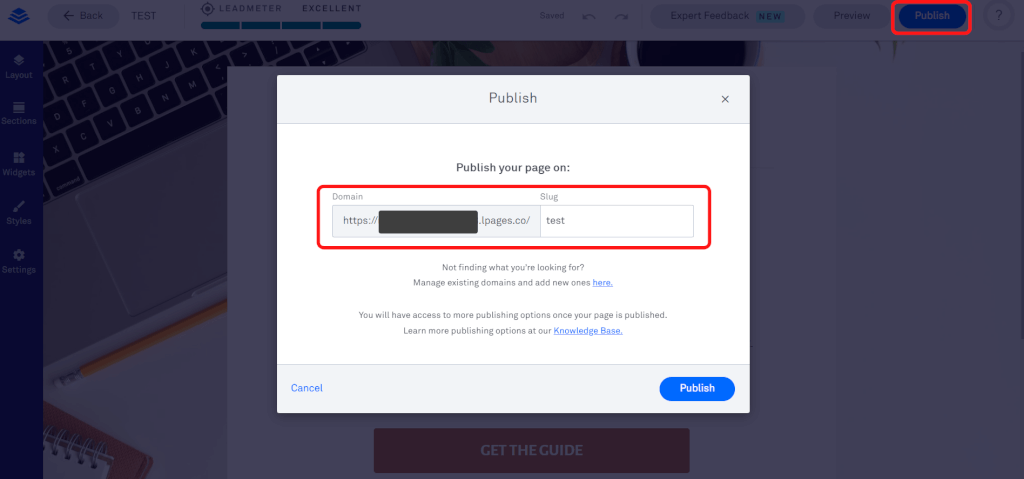
Pengaturan domain harus dipertimbangkan dengan cermat karena ini juga terkait dengan SEO.
Anda juga dapat menggunakan domain eksternal dengan Leadpages, lihat dokumen berikut untuk petunjuk terperinci.
Referensi: Hubungkan Domain Anda
Cara menyiapkan] Item opsional yang dapat ditambahkan ke Leadpages
Bagian ini memperkenalkan secara rinci item opsional yang dapat ditambahkan ke Leadpages.
Menyematkan HTML khusus
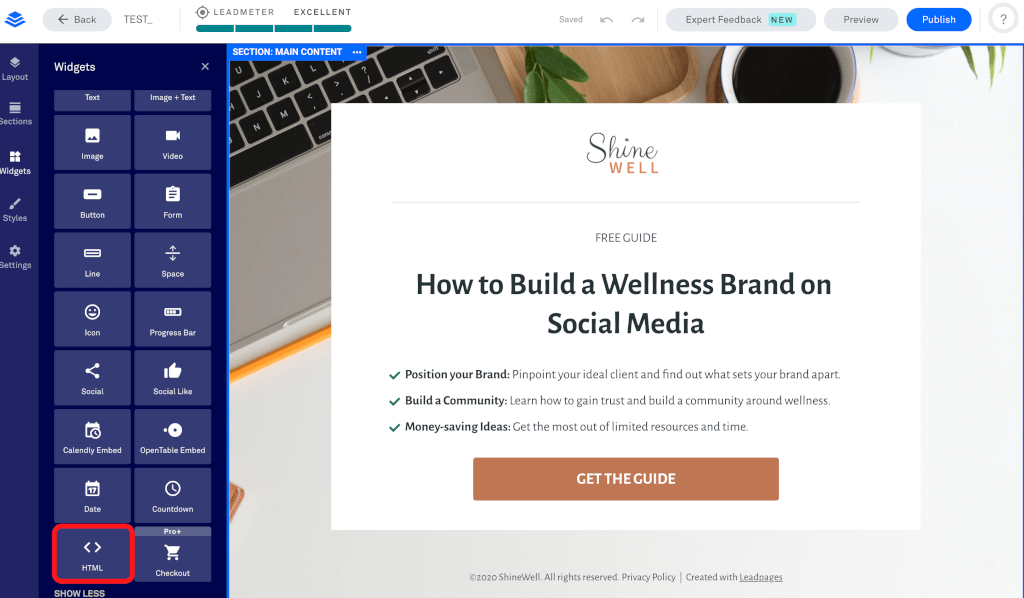
Leadpages memiliki berbagai macam templat yang tersedia, tetapi Anda juga bisa menyematkan HTML/CSS ke dalam pengkodean Anda.
Leadpages memungkinkan Anda untuk membuat laman landas tanpa perlu pengkodean, jadi Anda tidak perlu menggunakannya, tetapi jika Anda ingin membangun laman landas asli Anda sendiri, Anda mungkin ingin menggunakan widget HTML.
Pada bilah sisi kiri pembangun LP, di bawah ‘Widget’, gulir ke bawah dan seret dan jatuhkan blok ‘HTML’ untuk menyisipkannya.
Pengaturan SEO untuk meningkatkan pengoptimalan mesin pencari Anda
Untuk menarik pelanggan dan meningkatkan penjualan, SEO penting untuk meningkatkan peluang halaman arahan Anda dilihat.
Untuk mengonfigurasi pengaturan SEO Anda, pertama-tama klik ‘Pengaturan’ pada layar edit halaman landas.
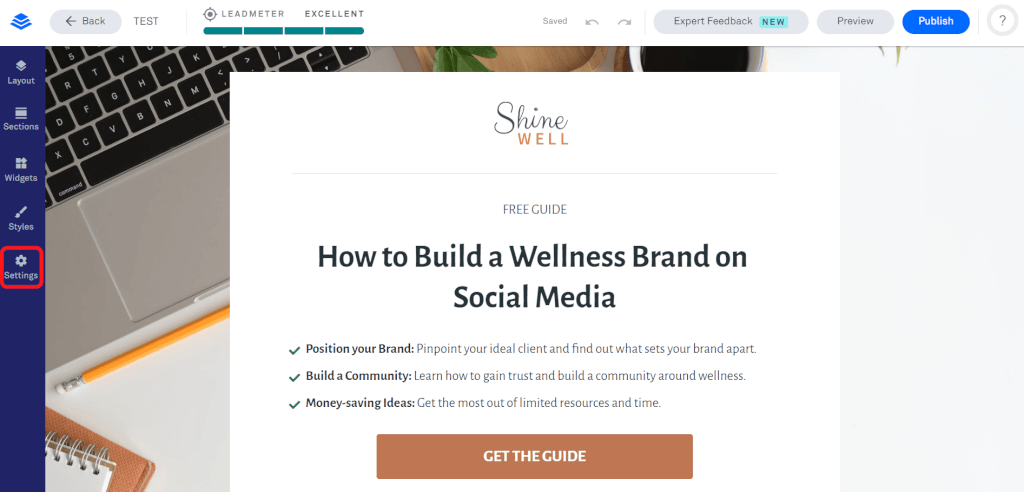
Selanjutnya, atur “Judul”, “Ringkasan”, dan “Kata Kunci” di bawah ini untuk melengkapi pengaturan SEO Anda.
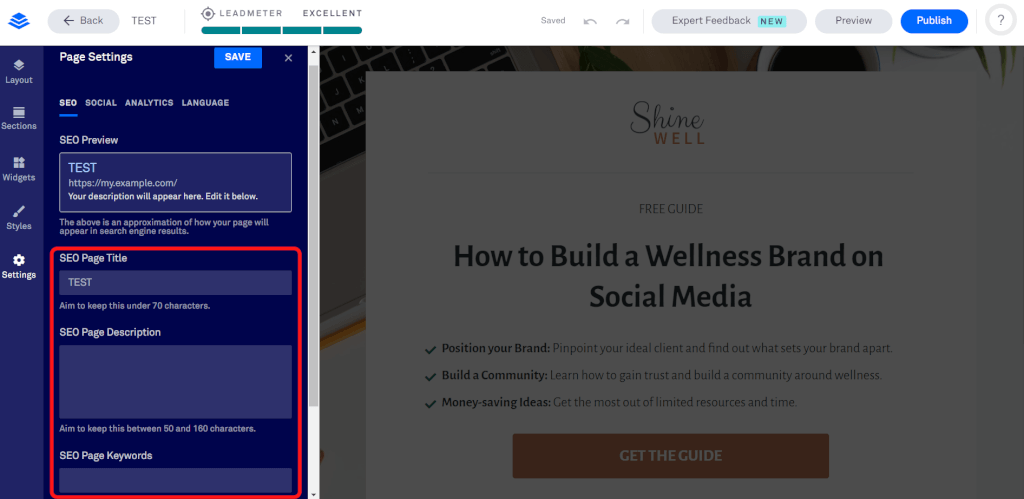
Anda juga dapat memeriksa bagaimana situs web Anda akan muncul di mesin pencari di ‘Pratinjau SEO’.
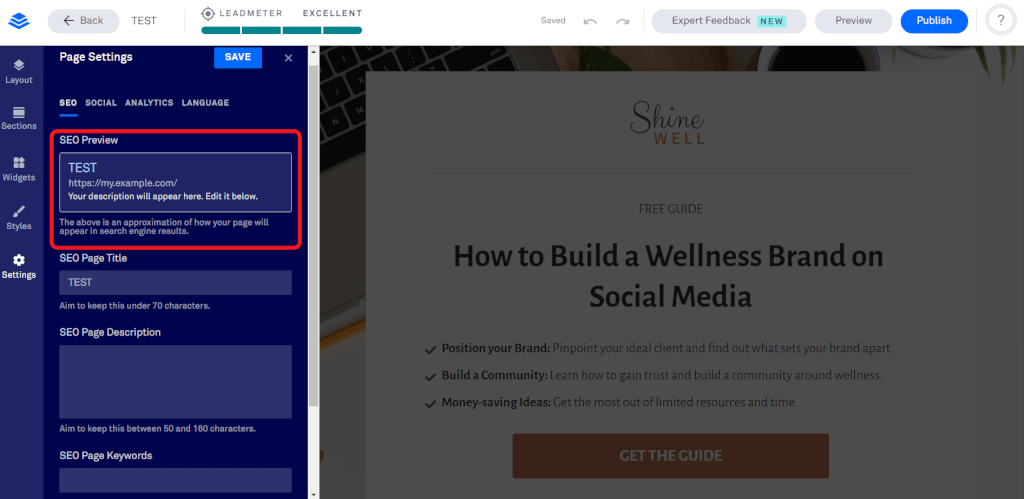
Menyiapkan bilah peringatan pop-up
Jika Anda ingin menyiapkan pop-up atau bilah peringatan, klik ‘Alat Konversi’ di area admin dan pilih salah satu dari yang berikut ini
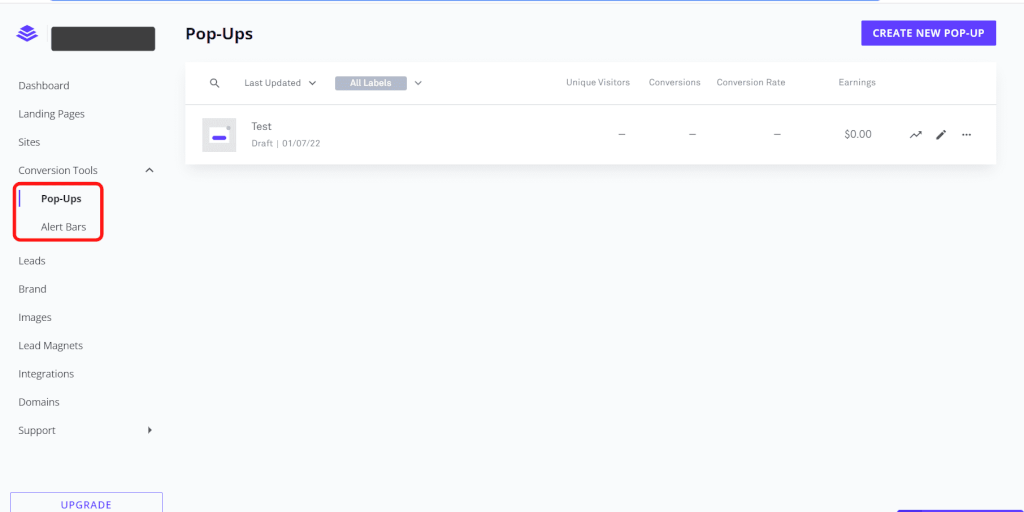
- Pop-Ups
- Bilah Peringatan
Karena metode untuk menyiapkan pop-up dan bilah peringatan serupa, sekarang kami akan menunjukkan kepada Anda cara menyiapkan pop-up.
Pertama, klik ‘BUAT POP-UP BARU’.
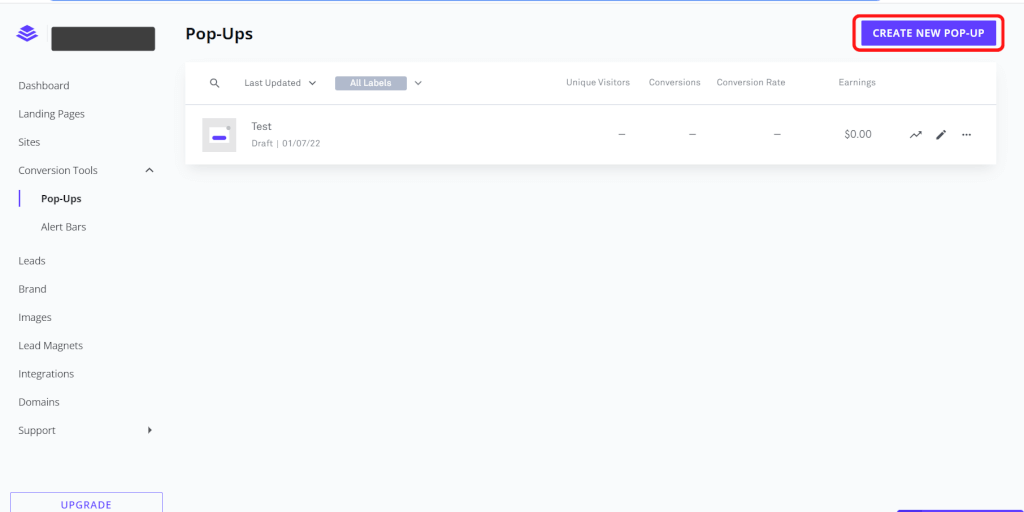
Berikutnya, akan muncul layar di mana Anda dapat menetapkan nama untuk pop-up, jadi, berikan nama yang mudah dimengerti.
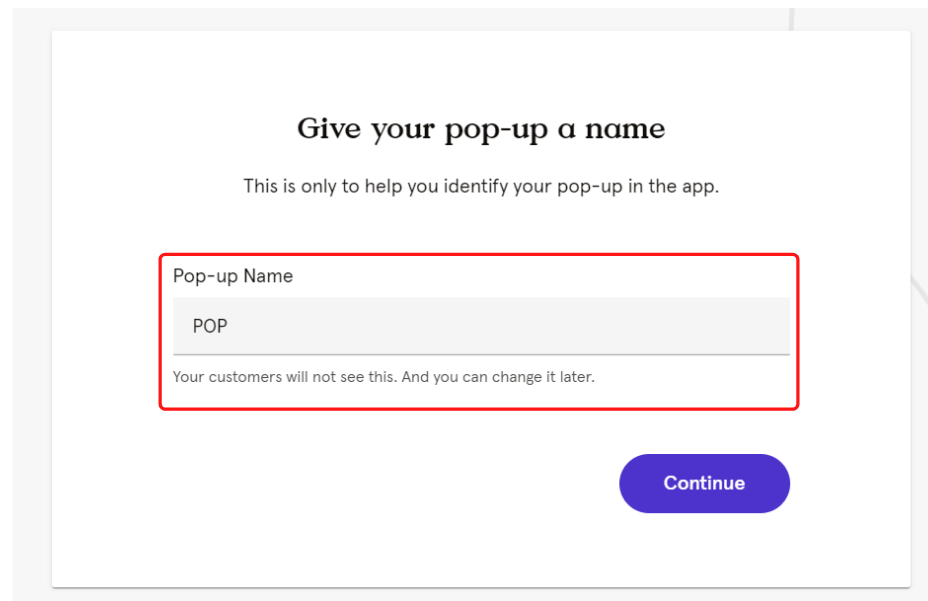
Kemudian, halaman edit akan muncul, mirip dengan halaman edit landing page, jadi sesuaikan dengan kebutuhan Anda dan klik ‘Publikasikan’ setelah selesai.
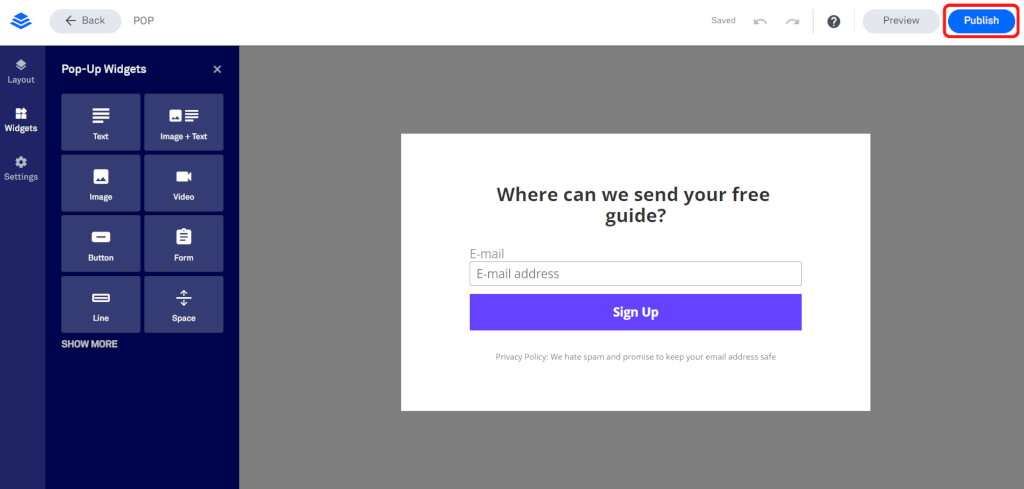
Kemudian, tentukan opsi penerbitan dan penyiapan pop-up Anda sudah selesai.
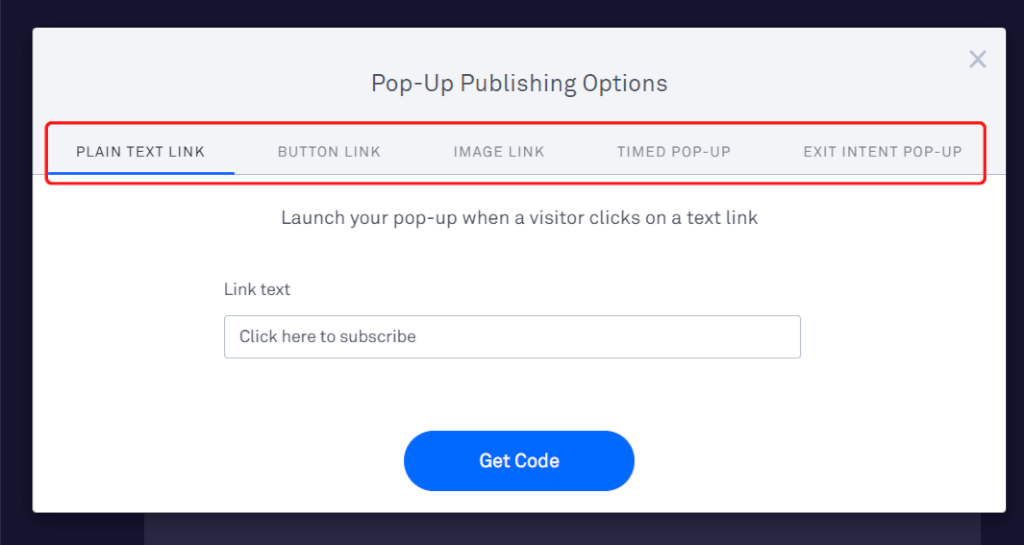
Perhatikan, bahwa pengaturan untuk bilah peringatan hampir sama dengan pengaturan pop-up, dan oleh karena itu, pengaturan ini dihilangkan.
[Cara meningkatkan] Apa yang bisa Anda lakukan di Leadpages untuk mencegah CV.
Meskipun Anda dapat membuat halaman arahan dengan mudah, tidak ada artinya jika tidak membuahkan hasil.
Bagian ini merinci apa yang bisa Anda lakukan untuk meningkatkan CV dengan Leadpages.
Mengatur pengaturan pelacakan.
Untuk menyiapkan pengaturan pelacakan Anda, pertama-tama klik ‘Pengaturan’ pada layar edit halaman landas.
Klik pada tab ‘ANALYTICS’ dan layar berikut akan muncul
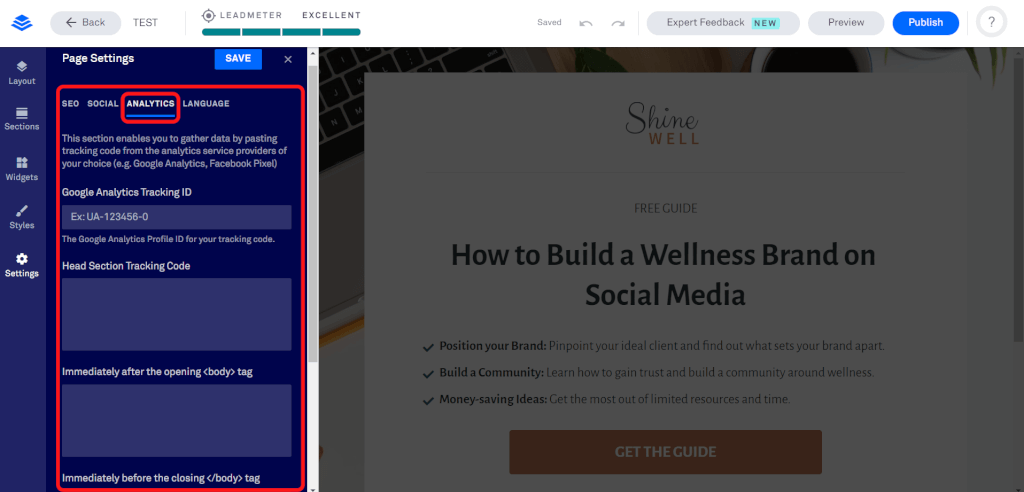
Anda dapat mengumpulkan data dengan menempelkan kode pelacakan dari penyedia layanan analisis yang Anda gunakan (misalnya Google Analytics).
Dengan cara ini, pengaturan pelacakan memungkinkan Anda untuk mengumpulkan data tentang pengguna Anda, yang dapat digunakan untuk memodifikasi atau mengubah laman landas Anda.
Melakukan pengujian A/B.
Laman landas tidak hanya dibuat, tetapi juga dapat dibuat lebih baik dengan mengujinya.
Dengan Leadpages, Anda bisa dengan mudah melakukan pengujian A/B dari layar administrasi.
Untuk memulai, pilih ‘Halaman Arahan’ dari layar admin dan klik ‘BUAT UJI SPLIT BARU’.
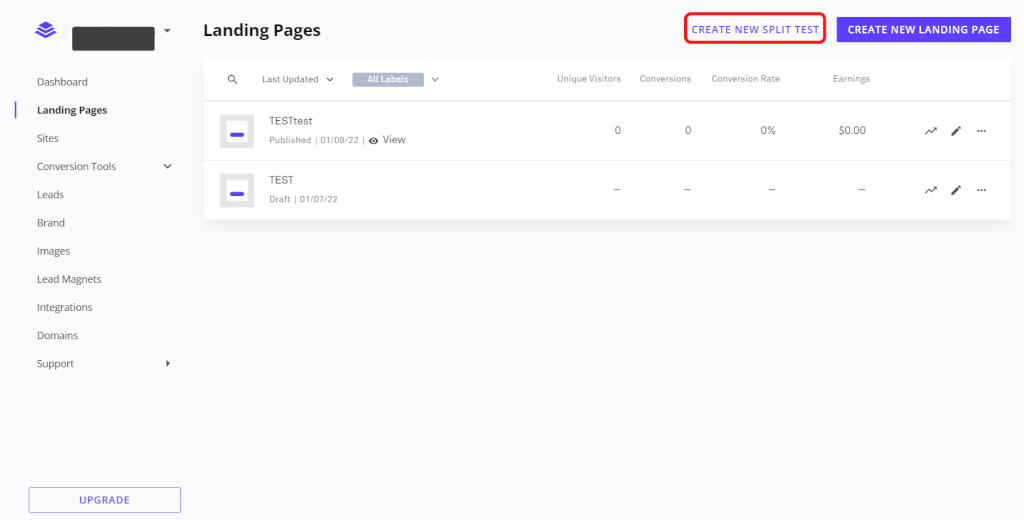
Anda kemudian dapat memilih LP dasar dan LP untuk dibandingkan, menentukan persentase lalu lintas, dan melakukan uji A/B.
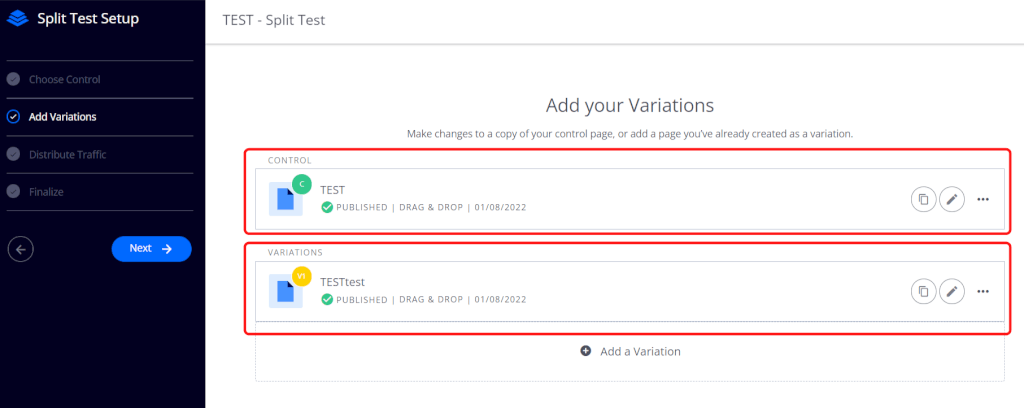
Anda juga dapat mengatur persentase setiap halaman yang akan ditampilkan.
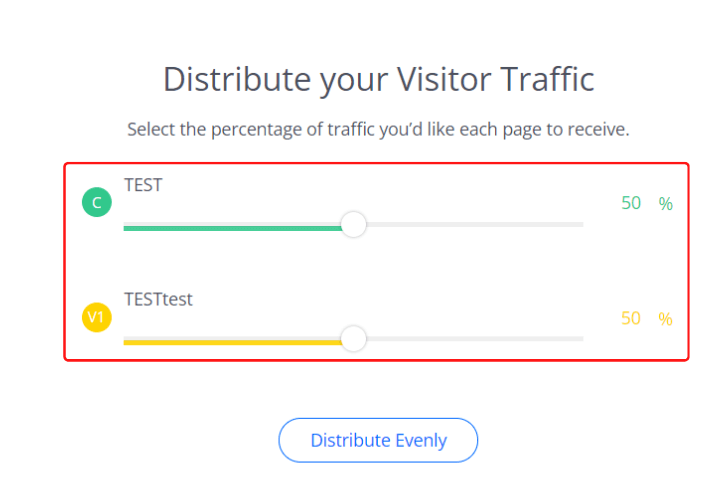
Terhubung dengan layanan eksternal
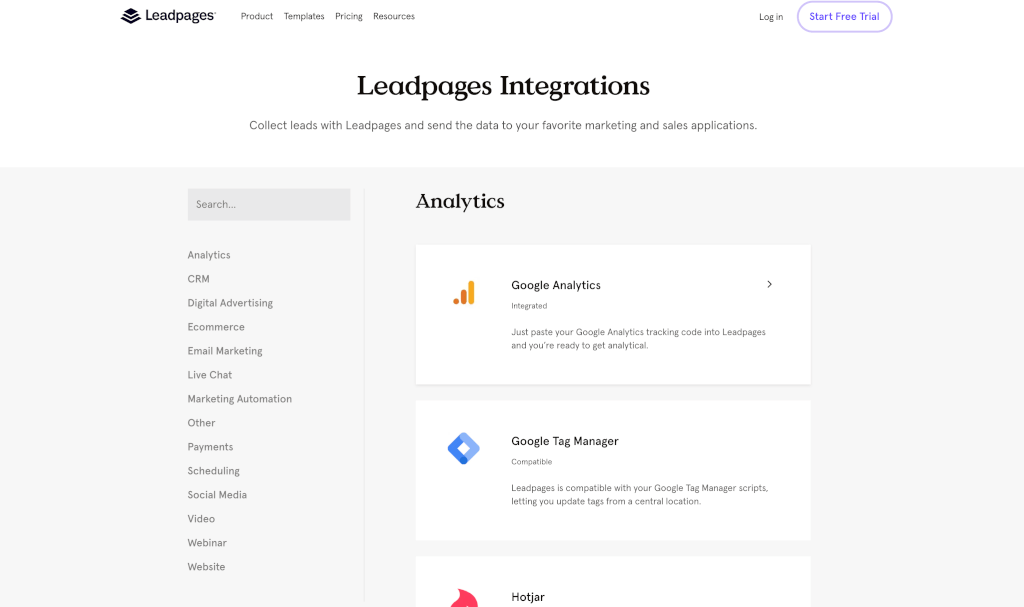
Leadpages dapat berintegrasi dengan berbagai layanan eksternal.
Penggunaan fungsionalitas integrasi eksternal yang efektif dapat meningkatkan tingkat CV.
Berikut ini adalah contoh layanan yang dapat dihubungkan secara eksternal.
- Alat analisis: Google Analytics, Hotjar, dll.
- Platform e-commerce: Shopify, SendOwl, dll.
- Alat-alat CRM: amoCRM, Salesforce, dll.
- Layanan pembayaran: PayPal, Stripe, dll.
- Alat bantu penjadwalan: Acuity, Calendly, dll.
- Alat bantu MA: Autopilot, HubSpot, dll.
- SNS: Facebook, LinkedIn, Twitter, dll.
dll.
Selain hal di atas, Leadpages dapat digunakan secara efektif dengan semua layanan lainnya.
Biaya halaman utama dan periode uji coba gratis
Leadpages memiliki dua paket, ‘STANDARD’ dan ‘PRO’, dengan kontrak bulanan dan tahunan.
Jika Anda berpikir untuk menggunakan Leadpages untuk jangka panjang, kami sarankan Anda memilih langganan tahunan karena lebih murah daripada langganan bulanan.
Leadpages juga menawarkan periode uji coba gratis selama 14 hari, selama itu tidak dikenakan biaya.
Oleh karena itu, disarankan untuk menggunakan uji coba gratis terlebih dahulu, dan jika tidak memenuhi kebutuhan perusahaan Anda, Anda dapat menggunakan alat lainnya.
Untuk informasi rinci tentang paket harga Leadpages, lihat di bawah ini.
[FAQ] Cara menggunakan Leadpages
Bagian ini menjelaskan beberapa pertanyaan yang paling sering ditanyakan tentang penggunaan Leadpages.
Bagaimana cara membatalkan paket saya? →Kami akan menjelaskan dengan gambar!
Pertama, pilih navigasi di sudut kiri atas dasbor Anda dan buka ‘Pengaturan Akun’.
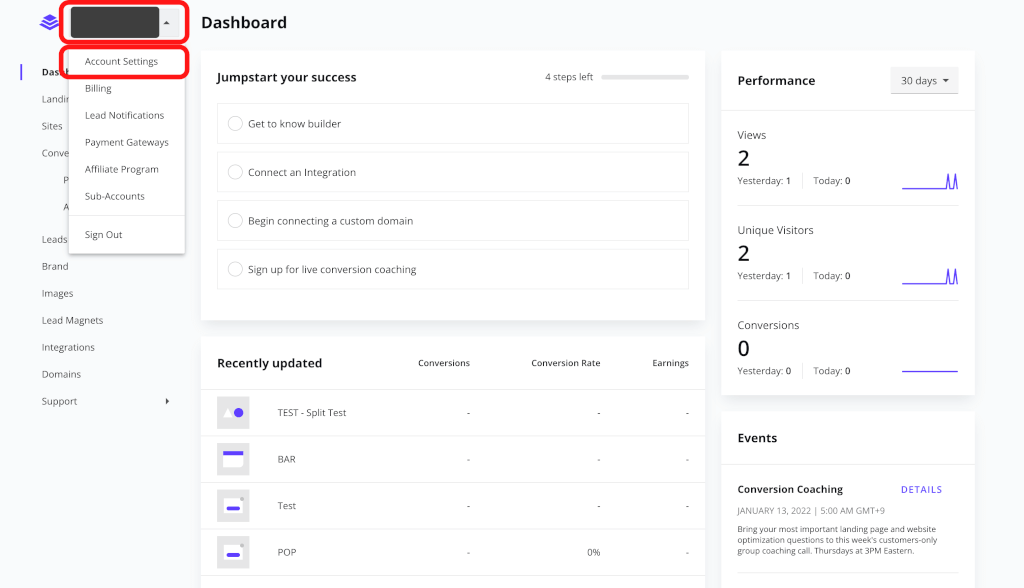
Di bagian tengah, pilih “Penagihan” lalu “Batal” untuk membatalkan akun Anda.
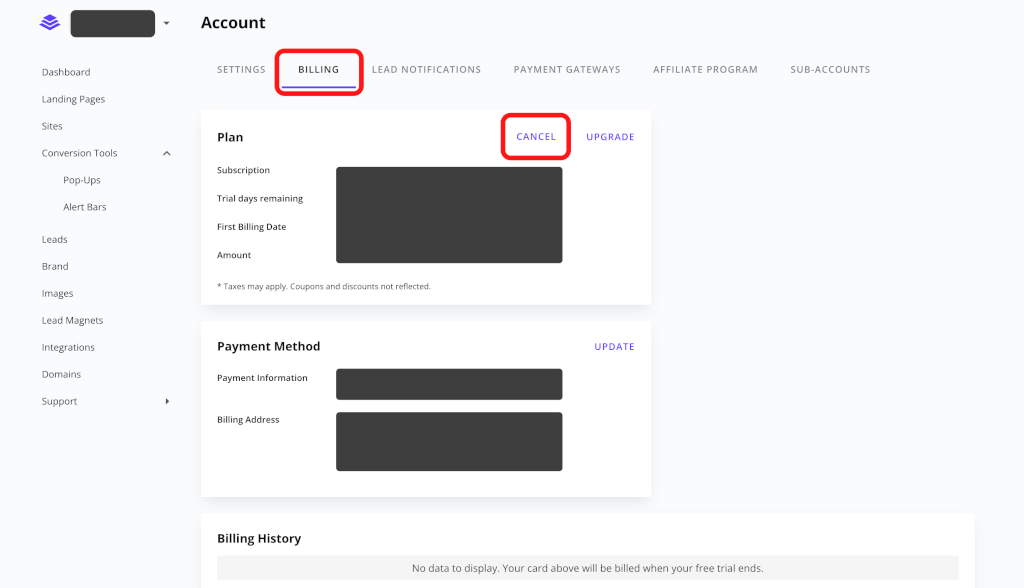
Anda dapat membatalkan akun Anda tanpa pembayaran bahkan selama masa uji coba gratis.
Cara masuk dan menggunakan Facebook Pixel
Ada beberapa cara untuk menggunakan Leadpages bersama dengan Facebook.
Sebagai contoh, kode pelacakan Facebook Pixel dapat diimplementasikan untuk menjalankan iklan Facebook.
- Konversi dapat diukur pada halaman web yang telah beralih dari iklan Facebook
- Anda dapat memasarkan kembali ke pengguna yang mengunjungi halaman web Anda melalui iklan Facebook
- Audiens khusus dan audiens serupa dapat diatur.
Leadpages memungkinkan Facebook Pixel ditempatkan di halaman atau pop-up mana pun.
Pertama, masuk ke akun Facebook Business Anda untuk membuat dan menyalin kode Facebook Pixel.
Setelah Anda mendapatkan kodenya, letakkan Facebook Pixel di halaman atau pop-up mana pun dan publikasikan.
Seperti yang dijelaskan di atas, sangat mudah untuk menempatkan Facebook Pixel.
Untuk bantuan pengaturan atau pemecahan masalah Facebook Pixel, kami sarankan untuk menghubungi tim dukungan kami.
Anda juga dapat mempelajari lebih lanjut tentang cara memasukkan dan menempatkan Facebook Pixel di sini (https://support.leadpages.com/hc/en-us/articles/115002733291-Leadpages-and-Facebook) Lihat juga.
[Ringkasan] Leadpages mudah digunakan! Manfaatkan masa uji coba untuk mencobanya!
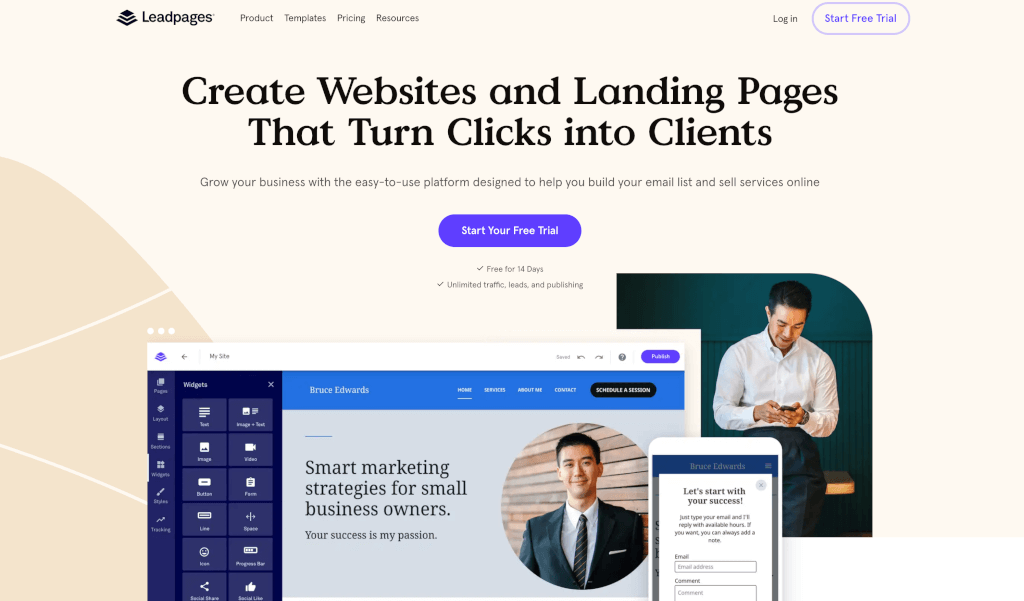
Dalam artikel ini, kami telah memperkenalkan cara-cara khusus untuk menggunakan Leadpages.
- Leadpages adalah alat tanpa kode untuk membuat LP dengan cara yang intuitif
- Menampilkan berbagai macam templat yang tersedia
- Mudah untuk mengatur pop-up dan bilah peringatan
- Pengaturan SEO dan pelacakan dapat dikonfigurasi
- Dapat ditautkan ke layanan eksternal
Leadpages menawarkan uji coba gratis 14 hari, jadi Anda bisa memulai dengan mudah dan melihat bagaimana cara kerjanya.
LeadpagesSitus web resmi